多功能事務機
使用手冊
虹光精密股份有限公司
�
安全資訊
使用本產品時, 請務必遵守以下的安全指示。
本文使用下列重要的說明標識:
警告:
記載可能的危險狀況,如果沒有按照本說明書的指示,可能會對使用者或本產品造成嚴重的損害。
小心:
記載可能的危險狀況,如果沒有按照本說明書的指示,可能會對本產品造成輕微或中度的損害。
重要須知:
記載操作的需求及限制,請閱讀這些說明確,以正確地操作本機器,避免對機器造成損害。
注意事項:
記載額外的說明及解釋,建議務必詳加閱讀。
警告:
為避免突發的電擊或火災,請不要移除本手冊所沒有提到的螺絲及上蓋。
小心:
移除電源線時,請拔開電源線插頭,不要拔電源線。
不要碰觸自動進紙墊片兩邊的金屬片,因為它的邊緣很銳利,碰觸它們可能會造成傷害。
安裝前須知
• 請勿將本產品放置在太陽直接照射的地方。 直接的日光照射及過度的高溫皆可能會損害本產品元件。
• 請勿將本產品安置在潮濕或灰塵多的地方。
• 務必使用正確的交流電電源(Hitron 公司製造,型號為 HEG42-240200-7L)。
• 將本產品安裝在平穩的桌面上;傾斜或不平穩的桌面都可能導致機械或使用上的問題。
• 為方便將來運輸及搬運,請保留本產品所有的包裝材料。
ii
�
注意事項
重要須知!
本產品掃瞄的題材,受政府法律及複製權等其他法規的保護,客戶應遵守相關法令。
商標
Microsoft 是微軟公司的美國註冊商標。
Windows 和 MS-DOS 是微軟公司的美國註冊商標。
IBM、IBM PC 是國際商務機器公司的註冊商標。
本文中其他廠牌和產品名稱皆為各相關廠商之商標或註冊商標。
專利
版權所有,未經虹光公司授權,不得將本文內容以任何形式複製、改編、或翻譯成任何文字。
本產品掃瞄的題材,受政府法律及複製權等其他法規的保護,客戶應遵守相關法令。
保證
本書內容若有更動,虹光公司將不另行通知。
虹光公司對本文內容不做任何保證,包括(並不限於)對某項特殊目的之適用性的隱含保證。
對因此造成之錯誤,或因裝修、效能或本品使用上造成的不固定或嚴重損害,虹光公司不負任何責任。
iii
�
聯邦通信委員會 (FCC) 符合性資訊聲明
此項設備已經測試,並確認其符合 FCC 法規 Part 15 之 Class B 數位裝置的規定。這些限制的設計旨在提供
合理的防護,避免此設備在居家安裝時所產生之有害干擾。此設備會產生、使用,並放射無線電波頻率能源,
而且,如果未依照說明手冊安裝及使用,可能會對無線通訊造成有害的干擾·。但是,並不保證特別的安裝不
會發生干擾。 如果透過關閉和開啟設備確認此設備對無線電或電視接收造成有害干擾,使用者可以下列一或
多種方式修正干擾:
- 為接收天線重新調整方向咸重新安置。
- 增加設備和接收器之間的分隔。
- 將設備連接到與接收器不同電路上的插座。
- 諮詢經銷商或經驗豐富的無線電/電視技術人員以獲得其他建議。
對於由於使用推薦電纜之外的其他電纜或由於未經授權更改或修改設備造成的任何電臺或電視干擾,廠商不承
擔責任。未經授權的更改或修改可能會使用戶失去操作此設備的權利。
CE
此產品滿足 EN 55022 的 B 類限制條件、EN 60950 的安全要求以及 EN 55024 的 EMC 要求。
iv
�
目錄
1 認識本產品........................................................................................ 1
簡介................................................................................................................... 1
特色................................................................................................................... 1
外觀................................................................................................................... 3
設定網路環境........................................................................................................ 7
網路傳送的特色 ....................................................................................................10
2 安裝機台 ........................................................................................ 12
基本規格需求.......................................................................................................12
解除掃瞄鎖定裝置 .................................................................................................13
安裝連接線 .........................................................................................................14
3 使用前的設定 ................................................................................... 17
設定本產品的網路參數............................................................................................18
使用本產品內建的網頁來作更多的設定.........................................................................22
使用網路管理工具來作更多的設定 ..............................................................................24
指定一個歸檔目的地 ..............................................................................................39
設定快捷鍵 .........................................................................................................53
4 操作
......................................................................................... 60
如何放置文件.......................................................................................................61
如何複印你的文件 .................................................................................................66
如何使用電子郵件傳送你的文件.................................................................................74
將檔案傳送到資料夾 ..............................................................................................82
掃瞄你的文件.......................................................................................................90
5 排除錯誤指南 ................................................................................. 107
如何解除卡紙.....................................................................................................107
移除影像不正常直線條..........................................................................................108
如何排除錯誤訊息 ...............................................................................................109
v
�
6 保養你的機器................................................................................. 116
如何清潔玻璃面板............................................................................................... 116
清潔液晶顯示螢幕............................................................................................... 117
如何保養自動送紙器 ............................................................................................ 118
如何更換自動進紙墊片 ......................................................................................... 119
更換ADF 滾軸 .................................................................................................. 121
附 錄
....................................................................................... 122
管理通訊錄 ....................................................................................................... 122
帳戶管理.......................................................................................................... 136
規格 ............................................................................................................... 141
索引 ............................................................................................................... 144
vi
�
1 認識本產品
簡介
首先恭喜您擁有一台嶄新的虹光多功能網路事務機。本產品提供您一個嶄新的傳遞文件方
式,即迅速將文件數位化,並利用電子郵件的方式將文件寄出,也可以利用 intranet 將
文件歸檔送到指定的伺服器、或網路內的電腦。不但提高你的工作效率,更節省很多郵寄
與快遞的費用。不管收件者在世界任何一個角落,都可以在短短數分鐘內收到你的檔案。
另外,本產品也可讓您將掃描後的影像儲存至網路印表機、USB 隨身碟、和本產品內建
的記憶體內。
特色
“Scan to E-mail”功能: 當本產品透過網路和電子郵件(SMTP) 伺服器連接起來後,
只要輸入或點選收件者的電子郵件地址,本產品讓你輕鬆地把紙本文件掃瞄並用附件的方
式把檔案寄出。
歸檔功能: 本產品可以讓您透過 intranet 與 FTP(File Transfer Protocol)、FTPS
(FTP Secure)、HTTP(Hypertext Transfer Protocol)、HTTPS( a secured way of
using HTTP)或 CIFS(Comm 開啟 Internet File System)通訊協定,將文件掃瞄並儲
存至遠端的伺服器或個人電腦的資料夾內。
數位複印功能: 經由簡易的操作面板及液晶顯示螢幕,使用者可以輕鬆完成色階豐富的
數位複印。將本產品連接於網路上的印表機時,即可讓您執行卓越品質的數位複
印。
1
�
雙面掃瞄:
透過自動送紙器,本產品可以讓你同時掃瞄文件正面與背面,使文件的數位化更有效
率。
自動送紙功能: 透過自動送紙器,本產品可以連續傳送五十頁的文件,有效地提升工作
效率。
內建網頁: 當本產品在區域網路 (Local Area Network) 的環境下時,系統管理者只要
開啟電腦及瀏覽器,並在網址欄位內輸入本產品的 IP 位址後,螢幕就會出現本產品的
內建的網頁。這個網頁可以讓你很方便的用鍵盤輸入或修改通訊錄、電話簿、以及各項
功能的預設值等、更可以設定使用者的權限等,防止非授權的使用者使用。
使用便利的快捷按鈕:
將常用的工作模式指定於快捷按鈕後,本產品即可讓您掃描文件並將影像傳送至
指定的目的地。
將您的影像掃描並儲存至 USB 隨身碟上:
將一個 USB 隨身碟插入本產品的 USB 槽後,本產品即可讓您掃描文件並將影像
儲存至該 USB 隨身碟上。
將您的影像掃描並儲存至本產品記憶體內:
選擇一個公用資料夾以當作歸檔目的地後,本產品即可讓您掃描文件並將影像儲
存至本產品記憶體內,然後以本產品的內建網頁來取用該影像檔案。
預覽:
在將您的文件傳送至網路上之前,本產品可讓您預覽縮小的掃瞄文件以檢查已掃
瞄過的影像是否歪斜或顛倒。如果其中有一頁面看起來歪斜,您可以刪除和重新
掃描那一頁面。
2
�
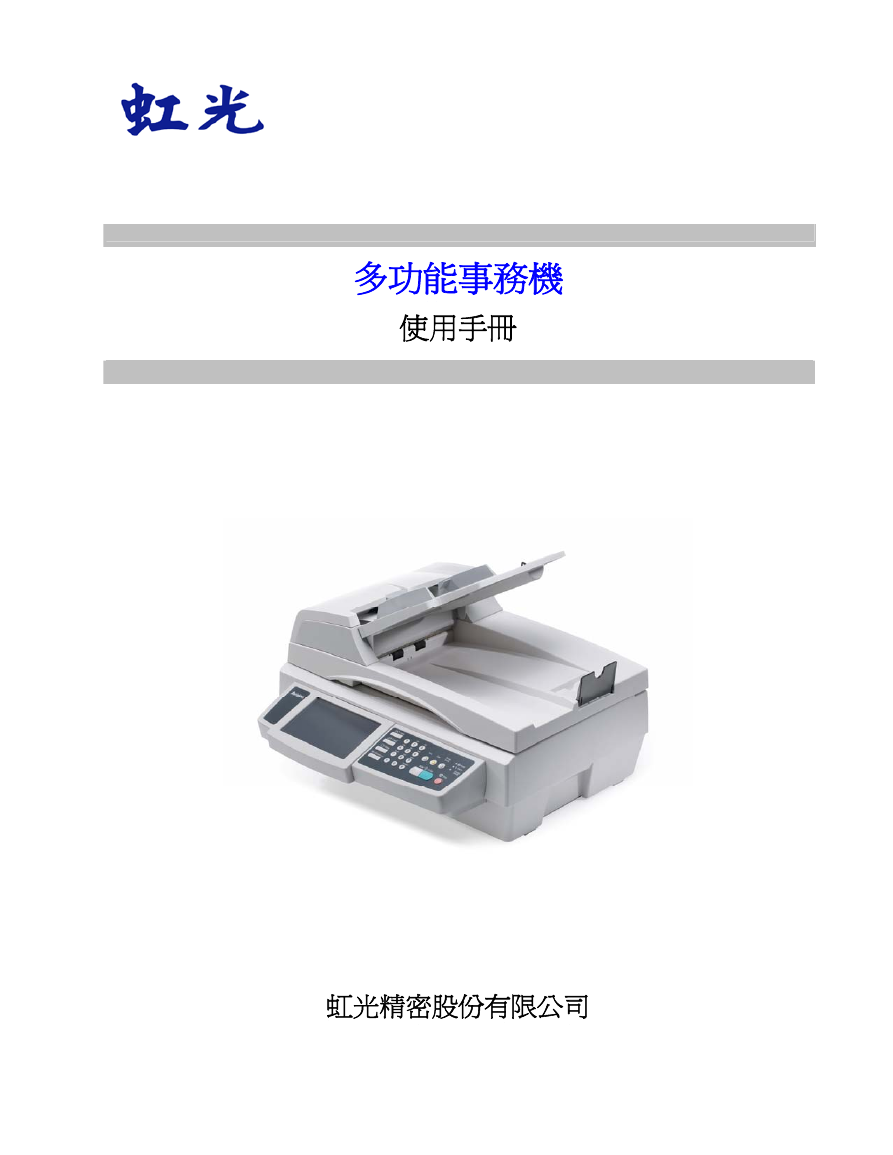
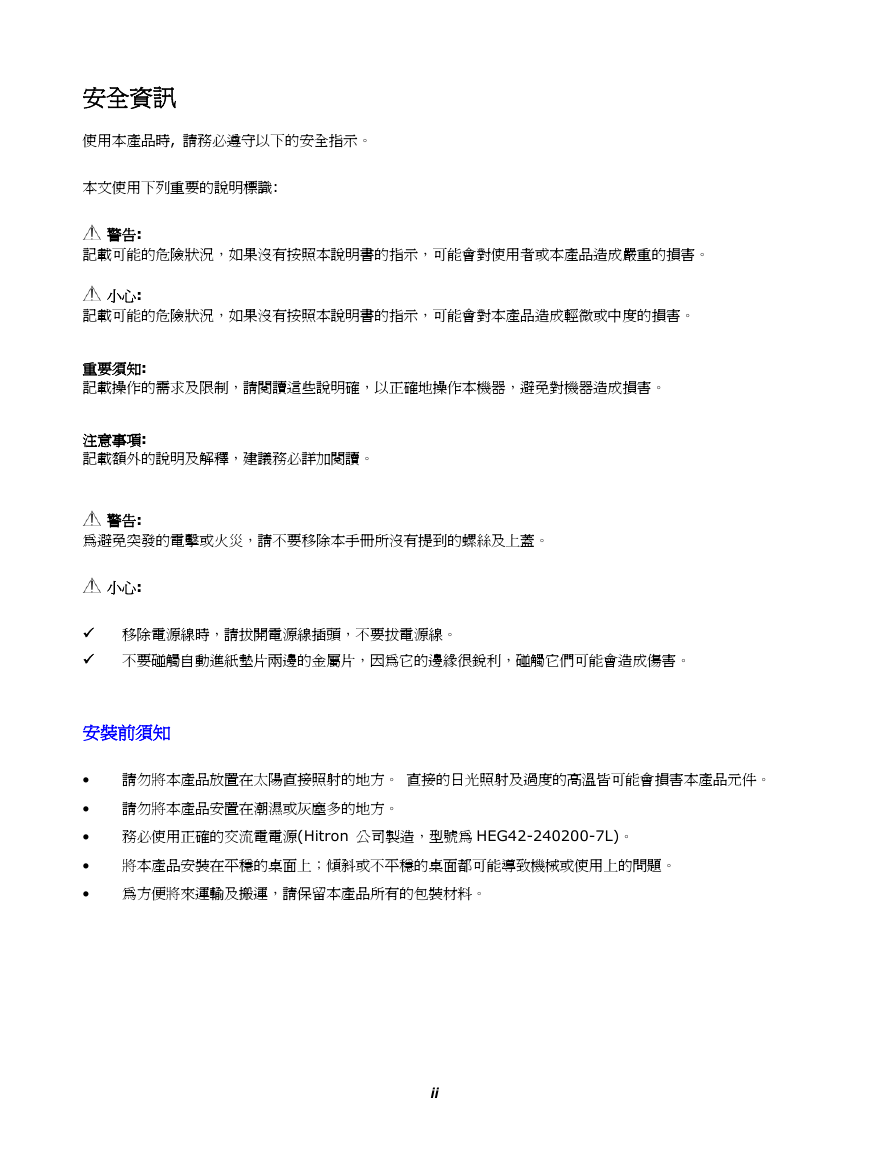
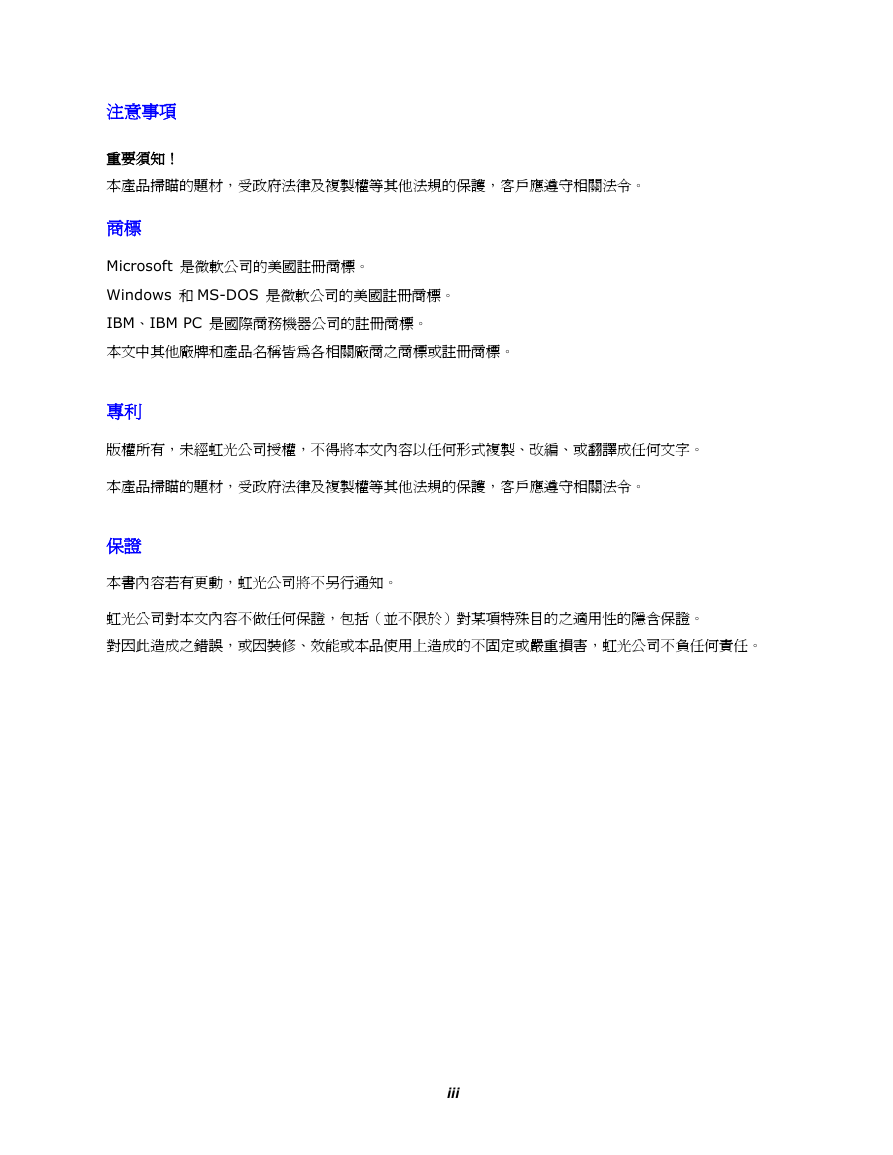

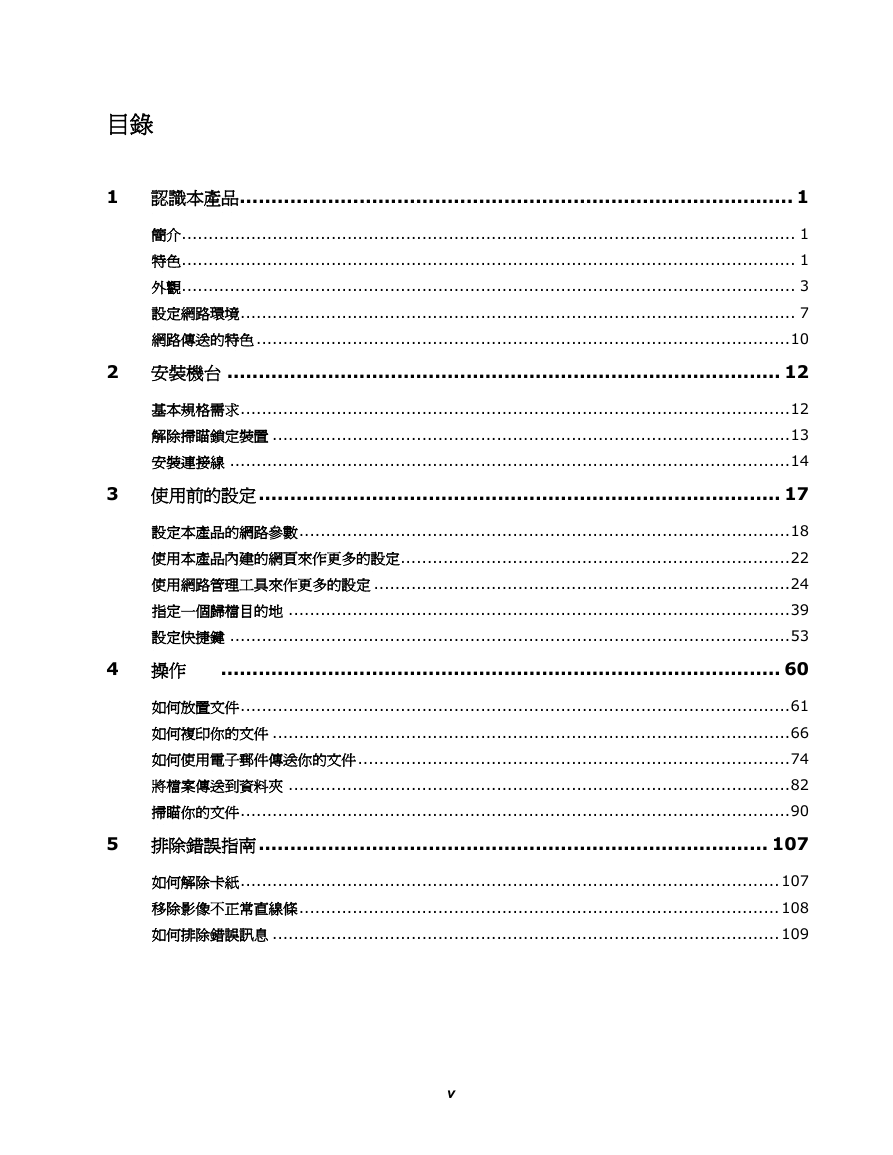
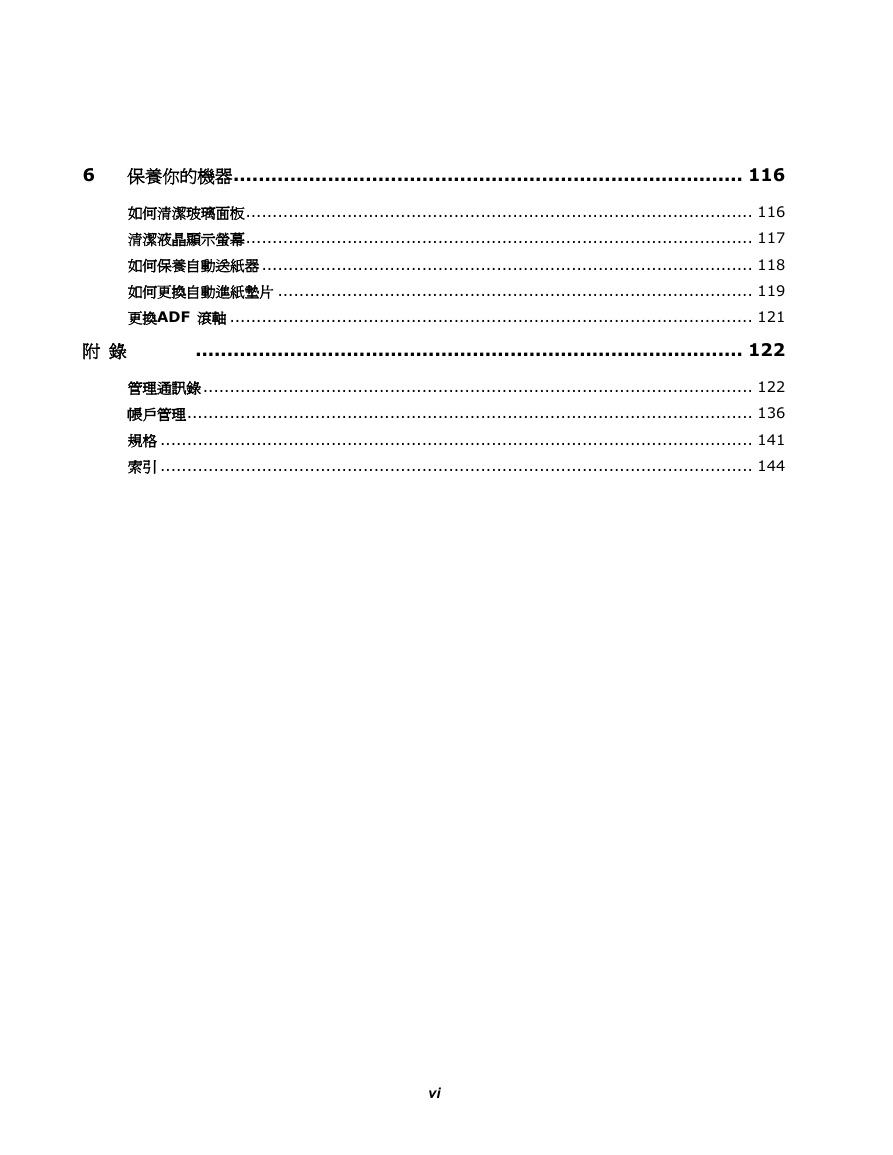
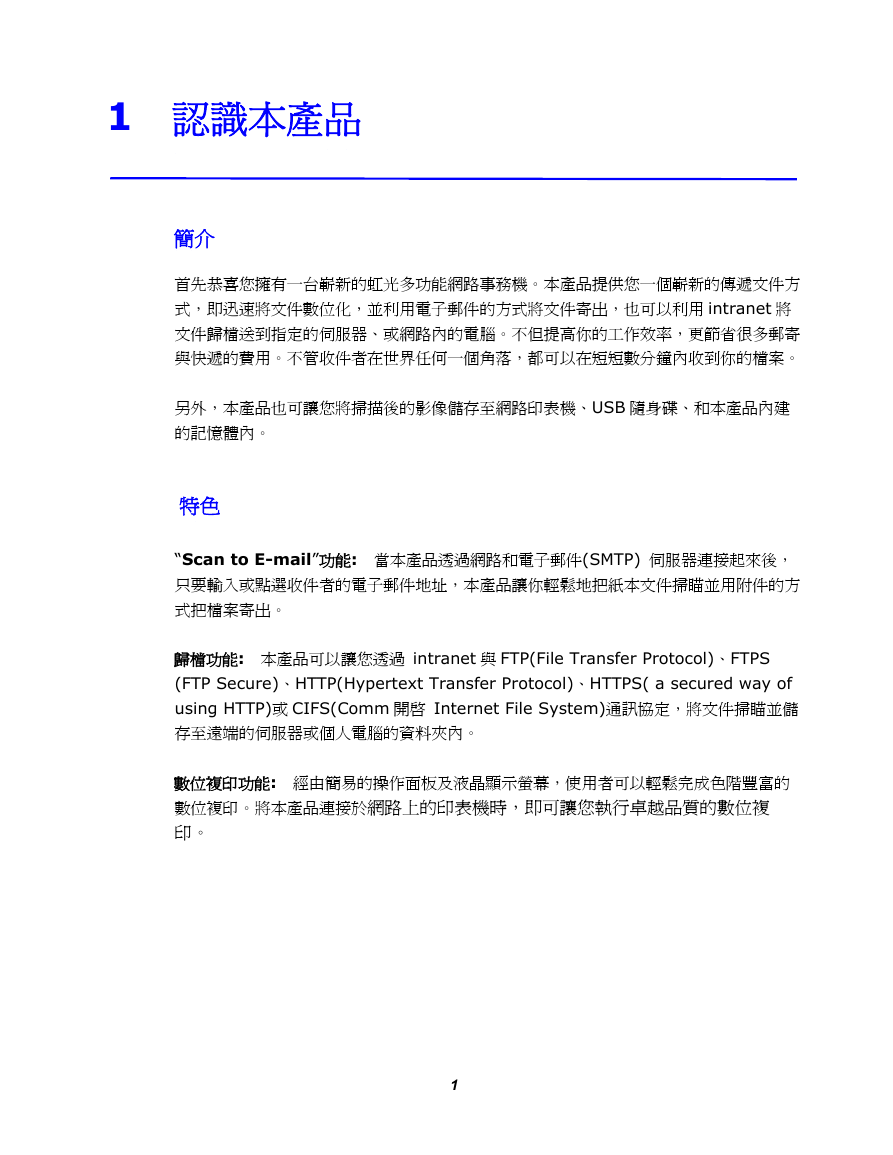
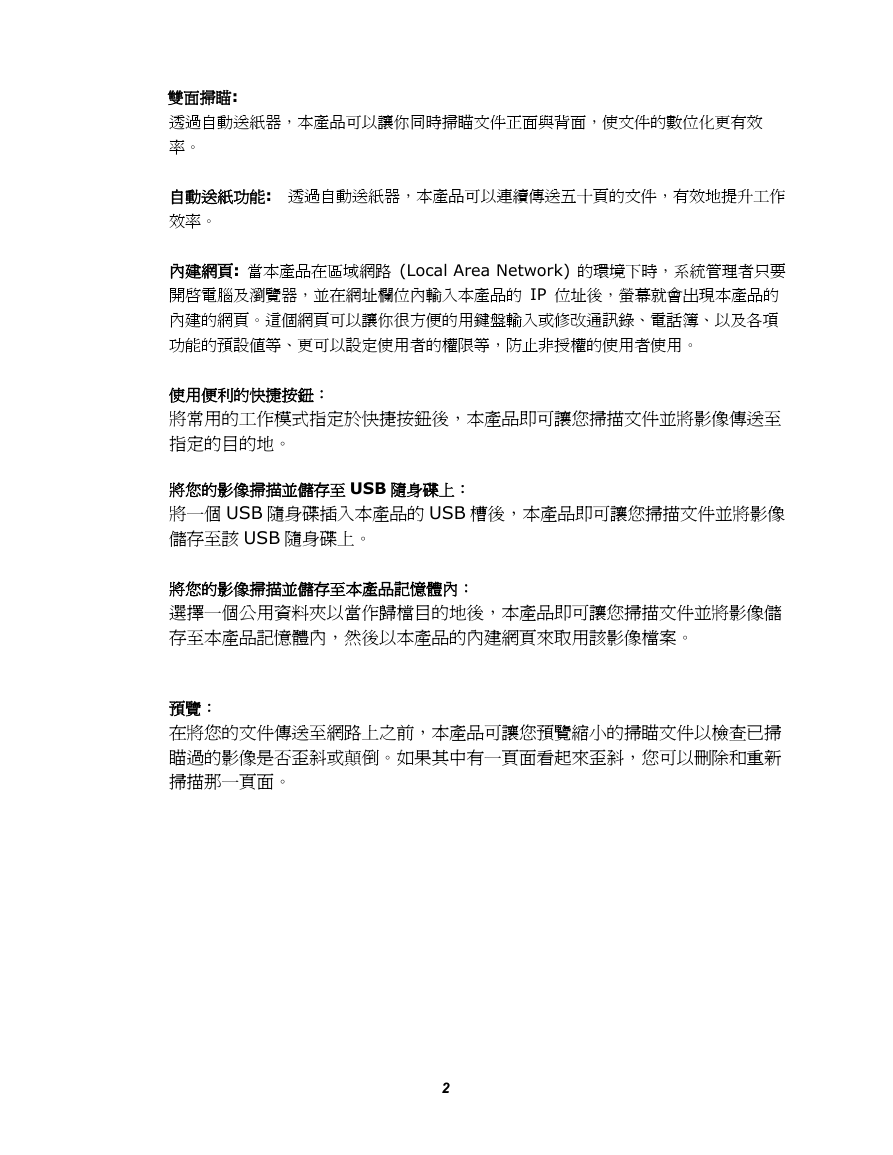
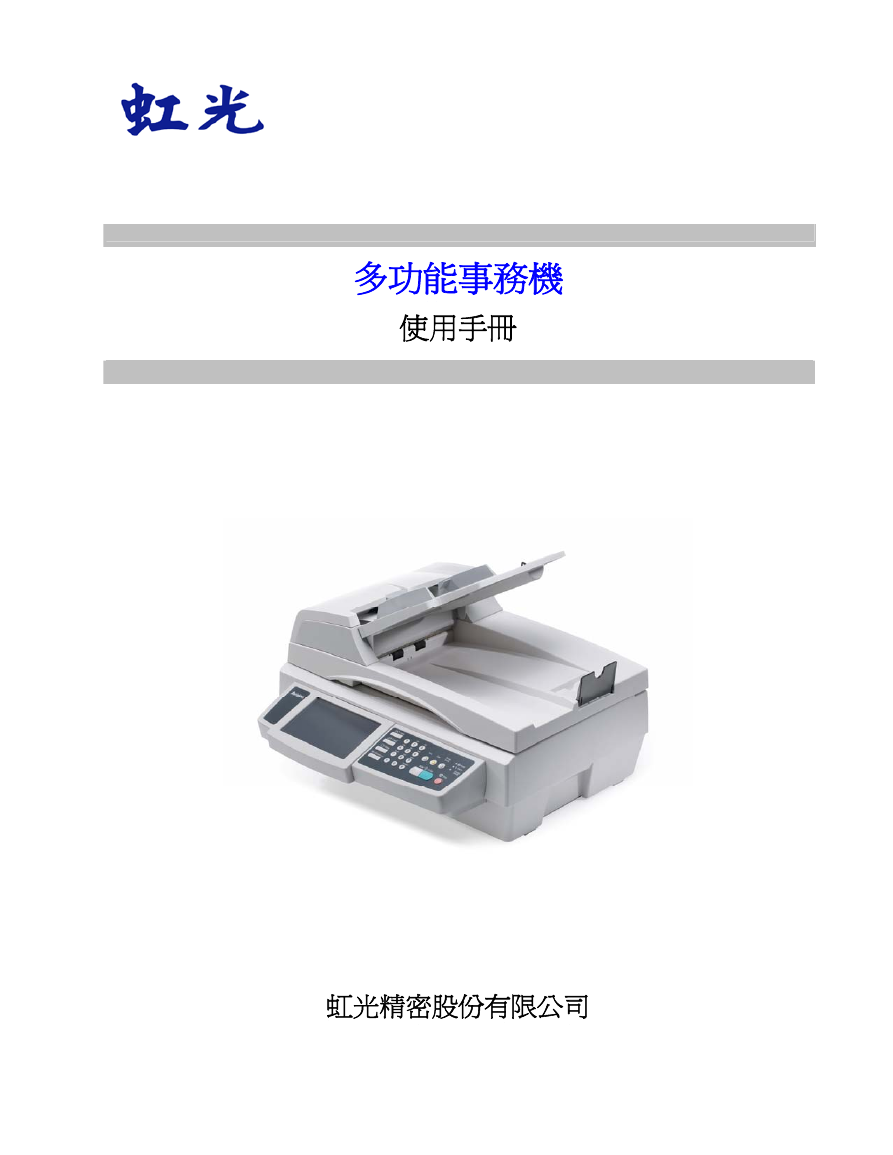
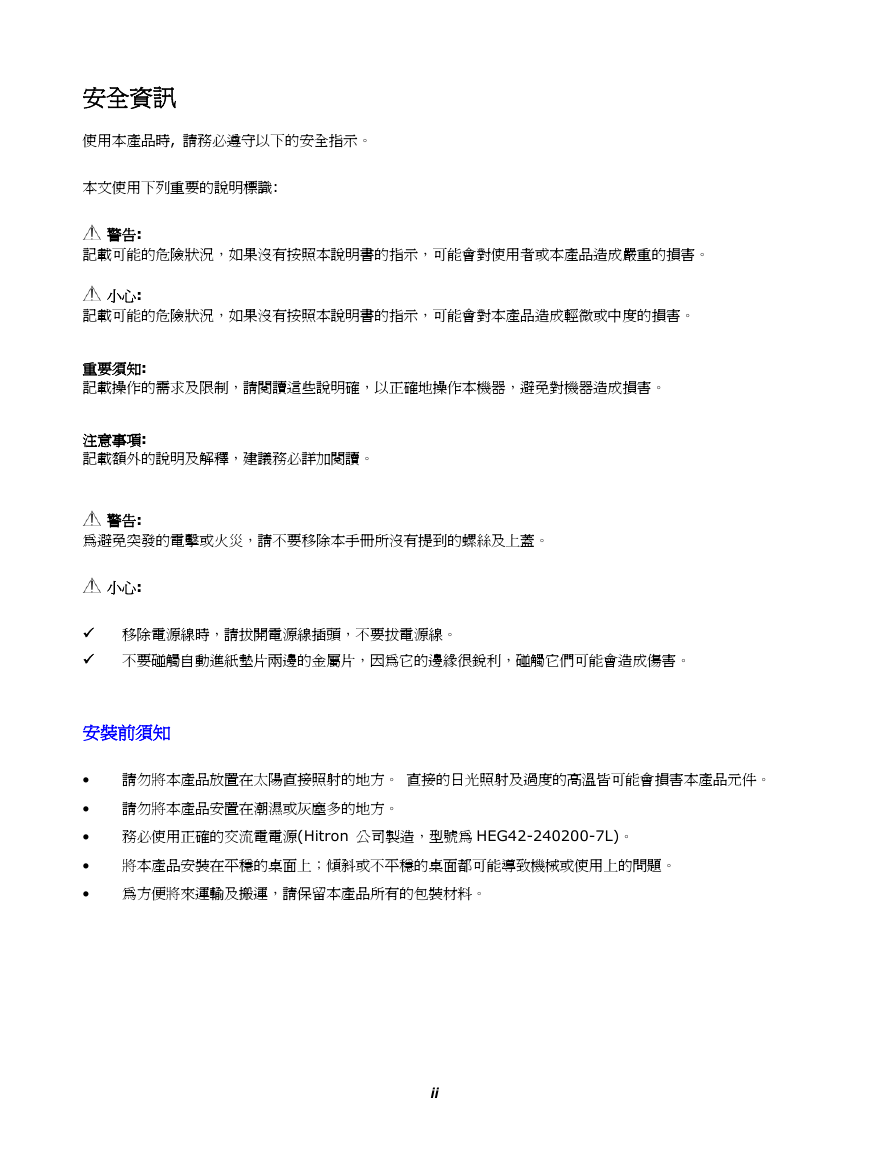
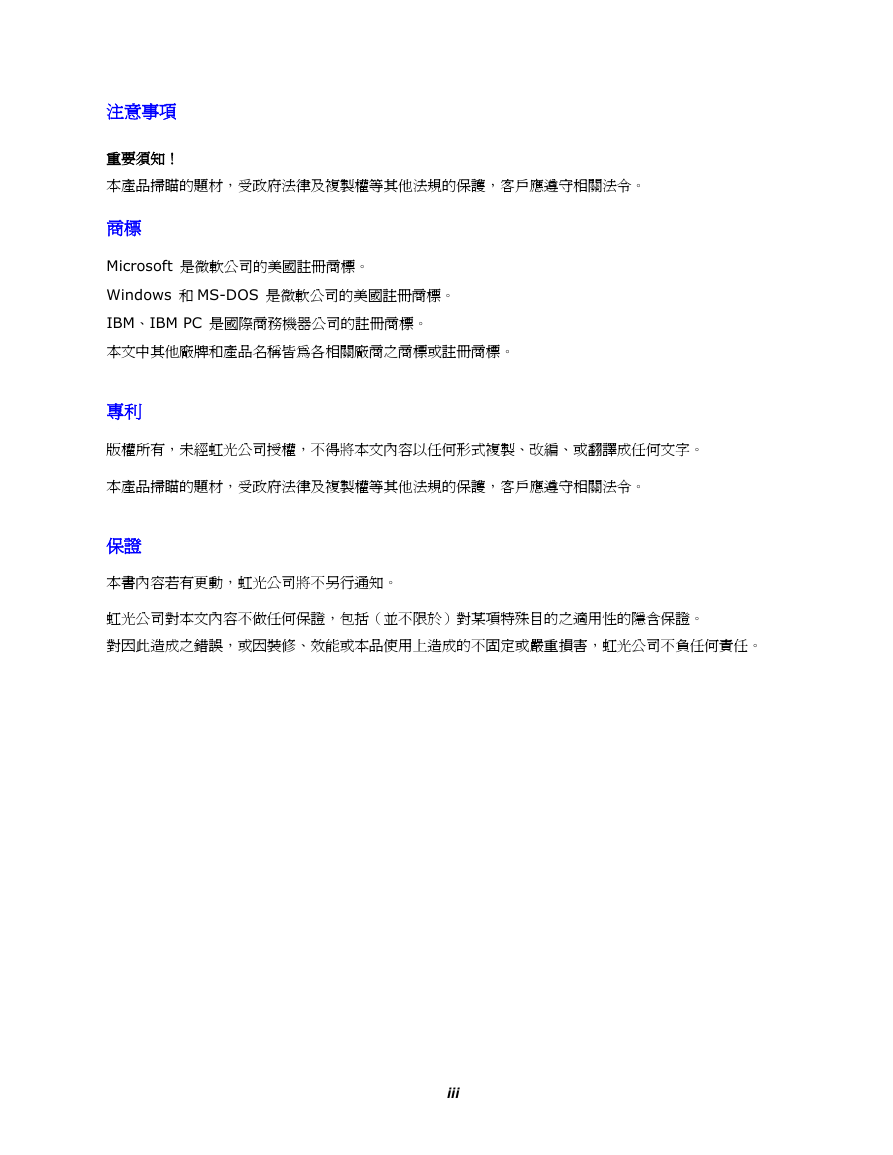

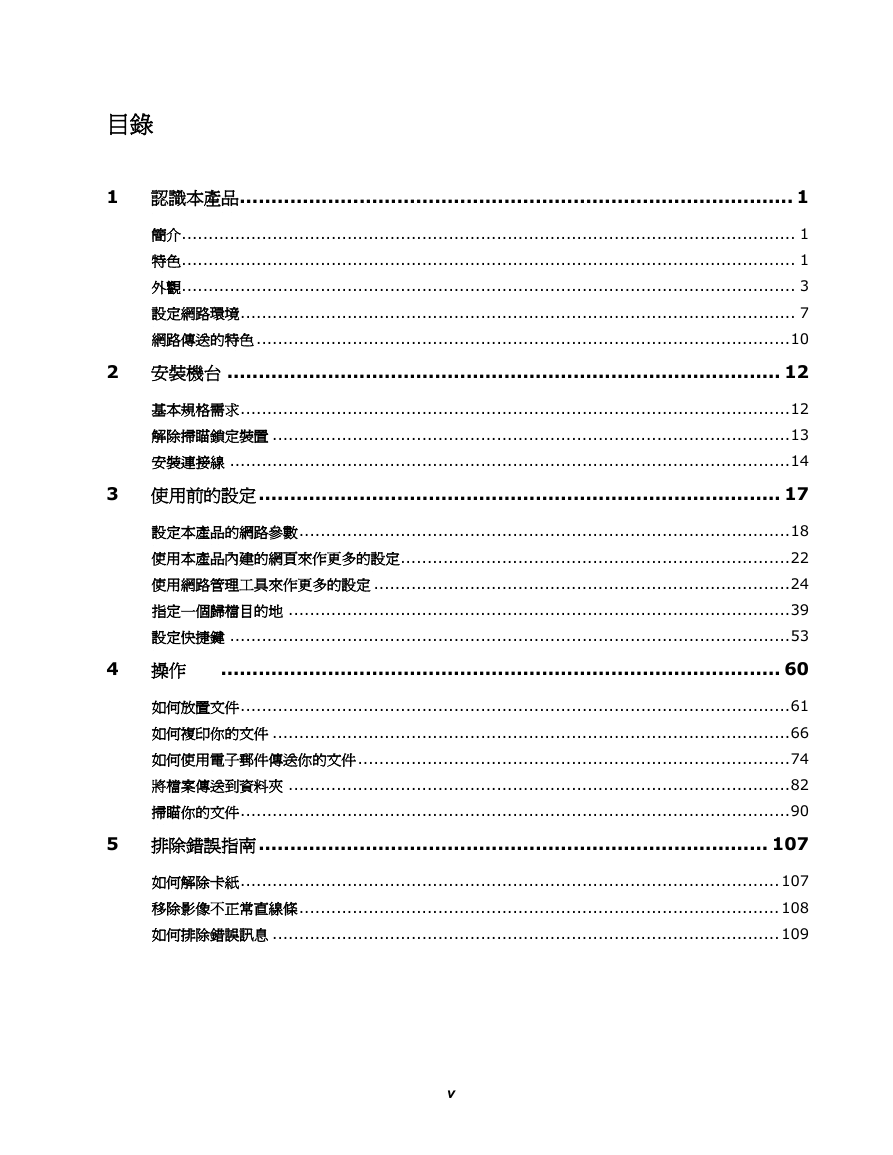
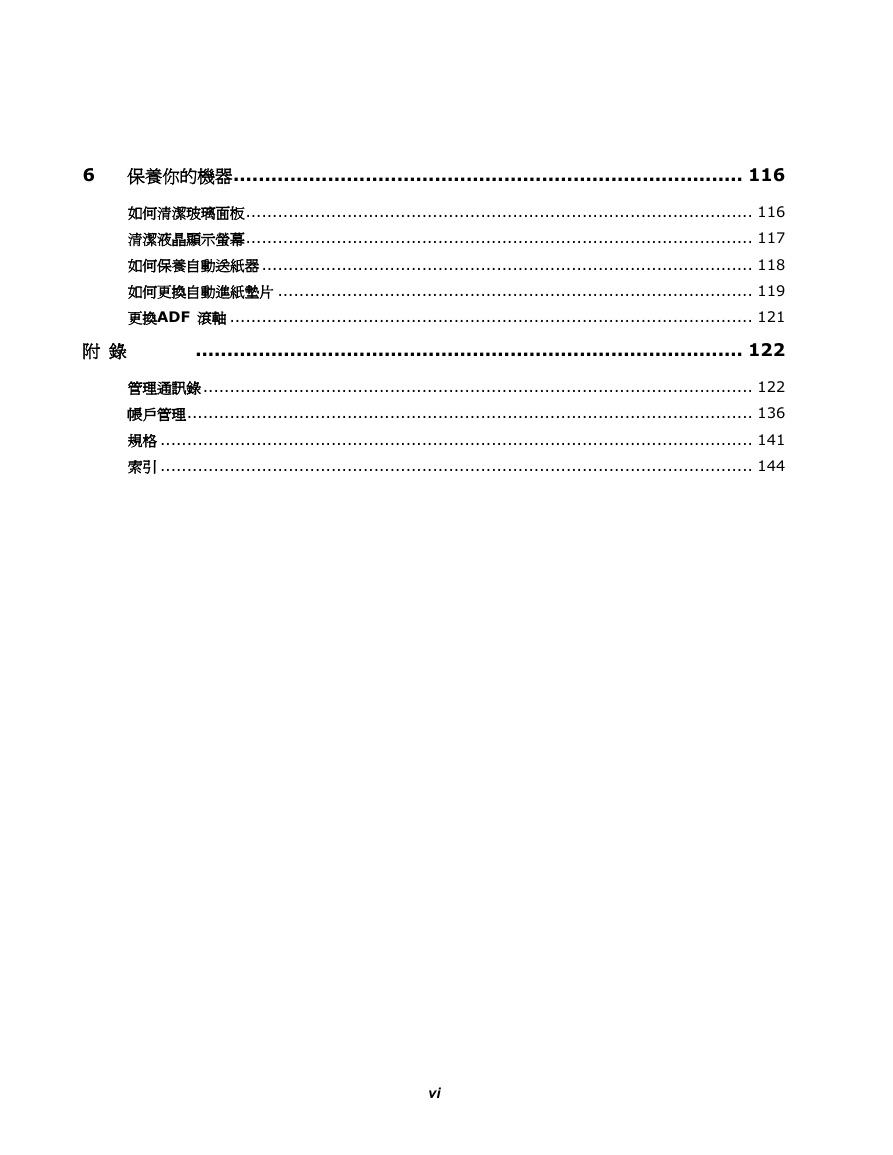
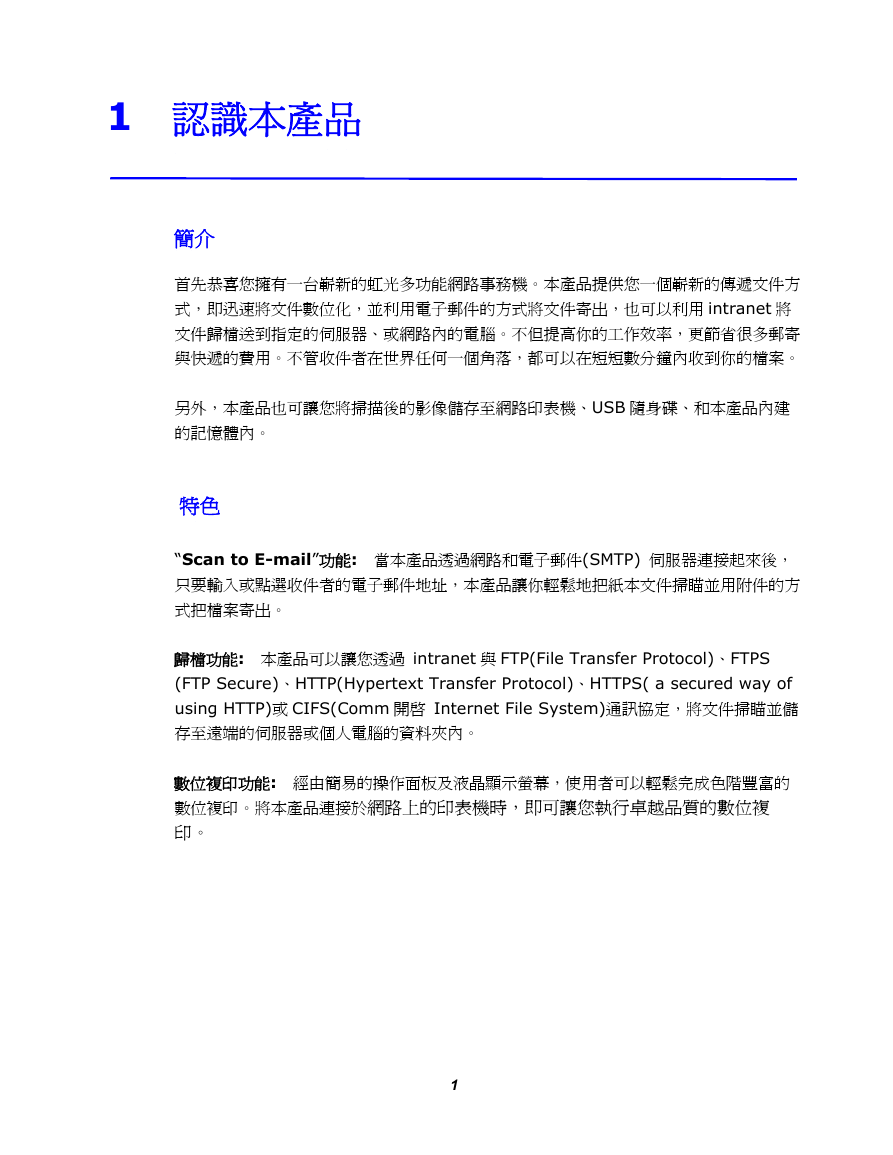
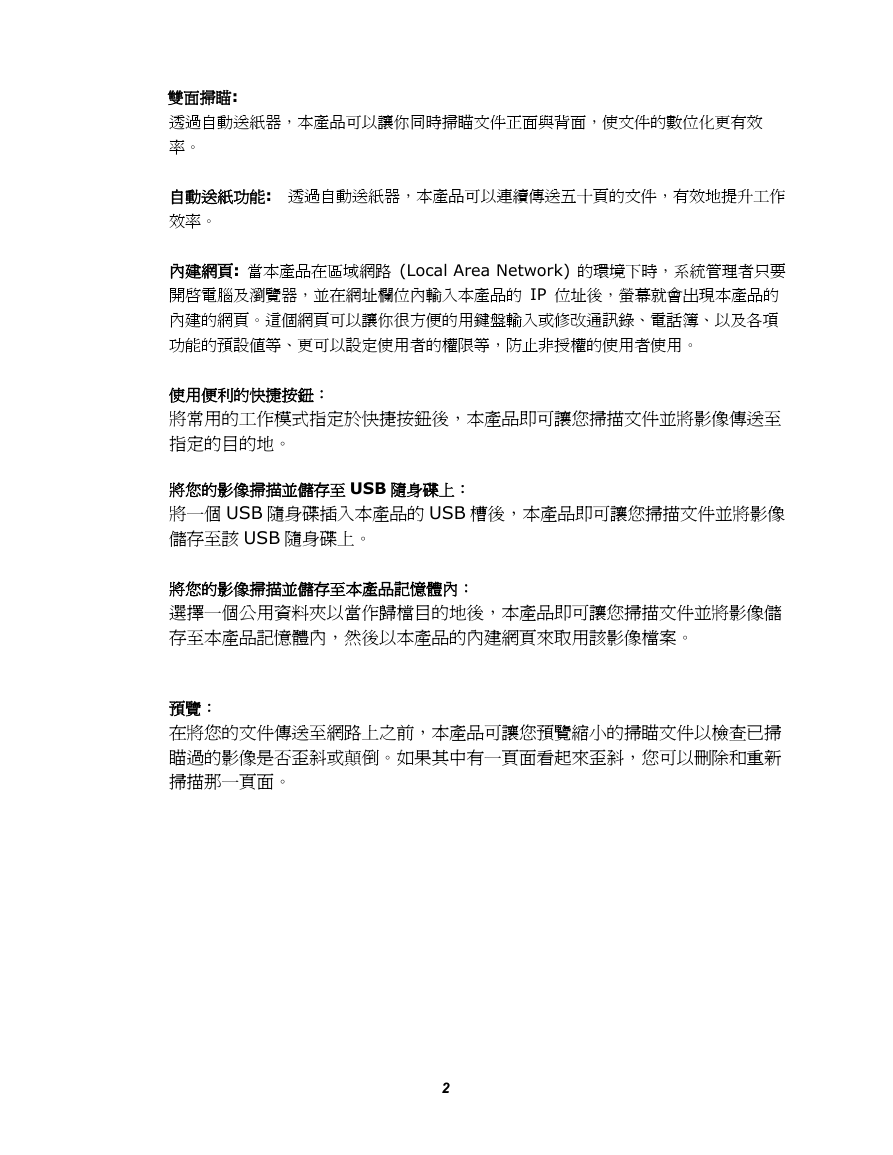
 2023年江西萍乡中考道德与法治真题及答案.doc
2023年江西萍乡中考道德与法治真题及答案.doc 2012年重庆南川中考生物真题及答案.doc
2012年重庆南川中考生物真题及答案.doc 2013年江西师范大学地理学综合及文艺理论基础考研真题.doc
2013年江西师范大学地理学综合及文艺理论基础考研真题.doc 2020年四川甘孜小升初语文真题及答案I卷.doc
2020年四川甘孜小升初语文真题及答案I卷.doc 2020年注册岩土工程师专业基础考试真题及答案.doc
2020年注册岩土工程师专业基础考试真题及答案.doc 2023-2024学年福建省厦门市九年级上学期数学月考试题及答案.doc
2023-2024学年福建省厦门市九年级上学期数学月考试题及答案.doc 2021-2022学年辽宁省沈阳市大东区九年级上学期语文期末试题及答案.doc
2021-2022学年辽宁省沈阳市大东区九年级上学期语文期末试题及答案.doc 2022-2023学年北京东城区初三第一学期物理期末试卷及答案.doc
2022-2023学年北京东城区初三第一学期物理期末试卷及答案.doc 2018上半年江西教师资格初中地理学科知识与教学能力真题及答案.doc
2018上半年江西教师资格初中地理学科知识与教学能力真题及答案.doc 2012年河北国家公务员申论考试真题及答案-省级.doc
2012年河北国家公务员申论考试真题及答案-省级.doc 2020-2021学年江苏省扬州市江都区邵樊片九年级上学期数学第一次质量检测试题及答案.doc
2020-2021学年江苏省扬州市江都区邵樊片九年级上学期数学第一次质量检测试题及答案.doc 2022下半年黑龙江教师资格证中学综合素质真题及答案.doc
2022下半年黑龙江教师资格证中学综合素质真题及答案.doc